域管理》教程一些基础知识(参考Word)
Word中域的应用

目录简介 (1)域的基本操作 (1)§1.域的管理 (1)§2.对话框操作 (3)§3.域代码操作 (3)§4.域代码的查看和修改 (3)§5.域操作中应注意的问题 (4)§6.嵌套域 (4)域类型速查一览 (4)◆1.编号 (4)§1.AutoNum 域 (4)§2.AutoNumLgl 域 (5)§3.AutoNumOut 域 (5)§4.Barcode 域 (5)§5.Bookmark 和Ref 域 (6)§6.ListNum 域 (7)§7.Page 域 (7)§8.RevNum 域 (8)§9.Section 域 (8)§10.SectionPages 域 (8)§11.Seq(序列)域 (8)◆2.等式和公式 (9)§1.Advance 域 (9)§2.Eq(公式)域 (9)§3.Symbol 域 (10)◆3.链接和引用 (10)§1.AutoText 域 (10)§2.AutoTextList域 (11)§3.Hyperlink 域 (11)§4.IncludePicture 域 (12)§5.IncludeText 域 (12)§6.Link 域 (12)§7.NoteRef 域 (13)§8.PageRef 域 (13)§9.Quote 域 (14)§10.Ref域 (14)§11.StyleRef 域 (14)◆4.日期和时间 (15)§1.CreateDate 域 (15)§2.Date 域 (16)§3.EditTime 域 (16)§4.PrintDate 域 (16)§5.SaveDate 域 (17)§6.Time 域 (17)◆5.索引和目录 (17)§1.Index 域 (17)§2.RD(引用文档)域 (19)§3.TA(引文目录项)域 (19)§4.TC(目录项)域 (20)§5.TOA(引文目录)域 (20)§6.TOC(目录)域 (21)§7.XE(索引项)域 (23)◆6.文档信息 (23)§1.Author 域 (23)§ments 域 (24)§3.DocProperty 域 (24)§4.FileName 域 (24)§5.FileSize 域 (24)§ 域 (25)§7.Keywords 域 (25)§stSavedBy 域 (25)§9.NumChars 域 (25)§10.NumPages 域 (25)§11.NumWords 域 (25)§12.Subject 域 (26)§13.Template 域 (26)§14.Title 域 (26)◆7.文档自动化 (26)§pare 域 (26)§2.DocVariable 域 (27)§3.GoToButton 域 (27)§4.If 域 (28)§5.MacroButton 域 (28)§6.Print 域 (29)◆8.用户信息 (29)§erAddress 域 (29)§erInitials 域 (29)§erName 域 (30)◆9.邮件合并 (30)§1.AddressBlock域 (30)§2.Ask 域 (30)§pare域 (31)§4.Database 域 (31)§5.Fillin 域 (32)§6.GreetingLine域 (32)§7.If域 (32)§8.MergeField 域 (32)§9.MergeRec 域 (33)§10.MergeSeq 域 (33)§11.Next 域 (33)§12.NextIf 域 (34)§13.Set 域 (34)§14.SkipIf 域 (34)◆10.其它域 (35)§1.DDE 和DDEAuto 域 (35)§2.Embed 域 (35)§3.Private 域 (35)域应用实例详解 (36)◆1.插入“题注” (36)§1.新建标签 (36)§2.自动插入题注 (36)§3.手动插入题注 (36)§4.调整图片编号 (36)◆2.交叉引用题注 (36)§1.插入交叉引用题注 (37)§2.管理交叉引用题注 (37)◆3.交叉引用标题 (37)§1.插入交叉引用标题 (37)§2.管理交叉引用标题 (38)§3.其他交叉引用对象 (38)◆4.目录编制 (38)§1.设置标题级别 (38)§2.建立目录 (38)§3.更新目录 (39)§4.删除目录 (39)◆5.编制索引 (39)§1.标记索引项 (39)§2.提取标记索引 (39)§3.更改索引格式 (39)§4.更新索引 (39)§5.标记特殊符号 (40)◆6.编制图表目录 (40)§1.创建“题注” (40)§2.编制目录 (40)利用域实现个性功能 (40)◆1.设置特殊页码 (40)§1.一页两版文档的页码设置 (40)§2.同一页面的两种页码设置 (41)◆2.显示文档信息 (41)§1.显示文档的名称和位置 (41)§2.即时显示文档大小 (41)§3.显示文档中的字符数 (42)§4.显示文档模板名称和路径 (42)§5.自动更新文档日期和时间 (42)◆3.信息输入自动化 (42)§1.设置输入提示语 (42)§2.使用域代码给公式编号 (42)§3.自动插入页首标题 (43)§4.制作字典式页眉 (43)§5.自动插入“自动图文集”词条 (43)◆4.文档特殊格式 (43)§1.正规分数格式 (43)§2.概括结构图 (43)利用域实现计算功能 (44)◆1.计算表格行或列 (44)§1.计算表格行 (44)§2.计算表格列 (44)◆2.计算任意单元格 (44)§1.对任意单元格求和 (44)§2.If函数的判断求和 (44)Word中域的应用一.简介Word是文字处理软件,我们在日常处理一些文字时经常遇到一些问题,如:各种公式的录入,尽管Word都提供了“公式编辑器”,但其插入的却是“对象”,有时排版会感觉不方便,而且也不适合大量、重复的公式录入。
word域的应用和详解.docx
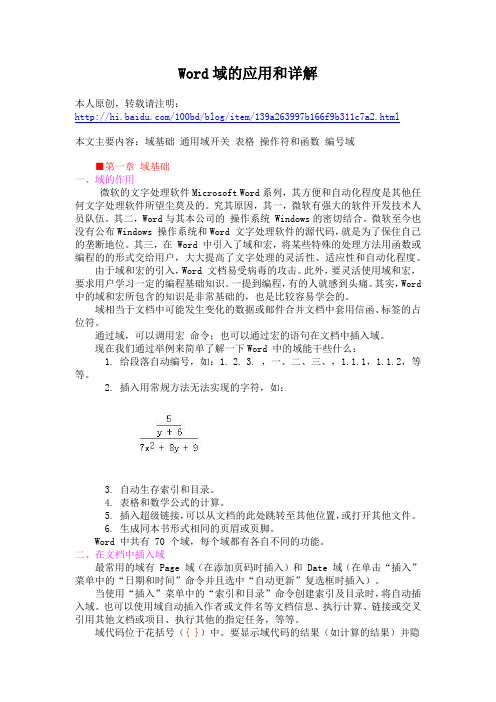
Word域的应用和详解本人原创,转载请注明:/100bd/blog/item/139a263997b166f9b311c7a2.html本文主要内容:域基础通用域开关表格操作符和函数编号域■第一章域基础一、域的作用微软的文字处理软件Microsoft Word系列,其方便和自动化程度是其他任何文字处理软件所望尘莫及的。
究其原因,其一,微软有强大的软件开发技术人员队伍。
其二,Word与其本公司的操作系统 Windows的密切结合。
微软至今也没有公布Windows 操作系统和Word 文字处理软件的源代码,就是为了保住自己的垄断地位。
其三,在 Word 中引入了域和宏,将某些特殊的处理方法用函数或编程的的形式交给用户,大大提高了文字处理的灵活性、适应性和自动化程度。
由于域和宏的引入,Word 文档易受病毒的攻击。
此外,要灵活使用域和宏,要求用户学习一定的编程基础知识。
一提到编程,有的人就感到头痛。
其实,Word 中的域和宏所包含的知识是非常基础的,也是比较容易学会的。
域相当于文档中可能发生变化的数据或邮件合并文档中套用信函、标签的占位符。
通过域,可以调用宏命令;也可以通过宏的语句在文档中插入域。
现在我们通过举例来简单了解一下Word 中的域能干些什么:1. 给段落自动编号,如:1.2.3. ,一、二、三、,1.1.1,1.1.2,等等。
2. 插入用常规方法无法实现的字符,如:3. 自动生存索引和目录。
4. 表格和数学公式的计算。
5. 插入超级链接,可以从文档的此处跳转至其他位置,或打开其他文件。
6. 生成同本书形式相同的页眉或页脚。
Word 中共有 70 个域,每个域都有各自不同的功能。
二、在文档中插入域最常用的域有 Page 域(在添加页码时插入)和 Date 域(在单击“插入”菜单中的“日期和时间”命令并且选中“自动更新”复选框时插入)。
当使用“插入”菜单中的“索引和目录”命令创建索引及目录时,将自动插入域。
WORD域详解之基础知识

WORD域详解之基础知识其实我一直不主张对WORD这个办公软件做过深入的理解,我们平时的工作中,能够进行熟练的排版、邮件合并、打印设置就够了,其它高深的功能,就算你完全不懂也不影响你的工作大局。
我始终主张就最平易近人的功能解决工作中遇到的问题。
当然你要是会几个酷炫功能也很好,据说还可以把妹哟,哈哈哈哈哈哈哈哈!今天给大家分享一个WORD高大上的功能,WORD域。
什么是域我的理解,WORD域就是引导Word在文档中自动插入文字、图形、页码或其他信息的一组代码。
并且咱们都用过它,只是你还没有把它叫作WROD域,比如:自动页码、自动目录、邮件合并中的数据调用等。
功能:域可以在无须人工干预的条件下自动完成任务,例如:1. 编排文档页码并统计总页数;2. 按不同格式插入日期和时间并更新;3. 通过链接与引用在活动文档中插入其他文档;4. 自动编制目录、关键词索引、图表目录;5. 实现邮件的自动合并与打印;6. 表格和数学公式的计算;7. 插入超级链接,可以从文档的此处跳转至其他位置,或打开其他文件;8. 生成同本书形式相同的页眉或页脚;9. 创建标准格式分数、为汉字加注拼音等等。
Word 中共有 70 个域,每个域都有各自不同的功能。
域实例应用打开方式:插入?文档部件?域下面举个域的应用例子:一页显示多个页码。
有时,我们将文档分成多栏(如编辑试卷时,通常分成两栏),并希望在每一栏下面都显示出页码来。
①进入页脚编辑区。
②在左栏对应的页脚处按以下操作插入“域”:按下“Ctrl F9”组合键插入域记号(一对大括号{})→输入等于“=”号→输入“{=2*{PAGE}-1}”字符。
③在右栏对应的页脚处按以下操作插入“域”:按下“Ctrl F9”组合键插入域记号→输入等于“=”号→输入“{=2*{PAGE}}”字符。
④输入完成后,按下“Alt F9”组合键,切换到“域结果”状态下,预览一下页码的位置,如果合适,单击工具条上的“关闭”按钮退出就行了。
word域.ppt(现代办公制动化)
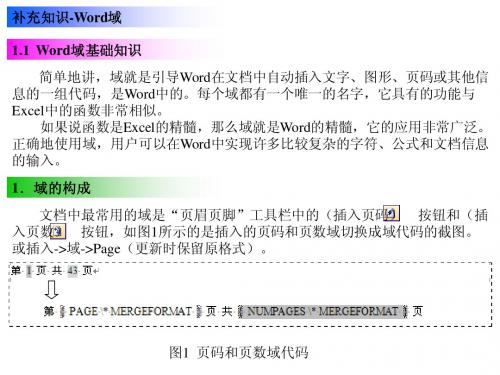
11.User Address域 语法:{ USERADDRESS ["New Address"] } 用途:插入“用户信息”选项卡“通讯地址”框中的地址。 指令说明:"New Address" 插入指定地址,而不使用“用户信息”选项卡 中的地址。可将地址输在一行中,也可用Enter或Shift+Enter组合键来分隔地址 的各行 12.User Initials域 语法:{ USERINITIALS ["New Initials"] } 用途:插入从“用户信息”选项卡“缩写”框中得到的缩写。 指令说明:"NewInitials" 插入指定的姓名缩写,而不使用“用户信息”选 项卡中的缩写。新缩写不改变“用户信息”选项卡中的内容 13.UserName域 语法:{ USERNAME ["NewName"] } 用途:插入从“用户信息”选项卡“姓名”框中得到的用户姓名。 指令说明:“NewName” 插入指定的姓名,而不使用“用户信息”选项卡 中的姓名。新姓名不改变“用户信息”选项卡中的内容。
补充知识-Word域
1.1 Word域基础知识
word“域”的使用方法

①将鼠标定位到需要字数统计的地方(如文档未尾),然后输入关于提示字数统计结果的文字(如“本文总字数为:” )。
②在菜单栏中选择“插入”“域”命令项,进入到“域”对话框。
③在“域”对话框中,首先选择“类别”列表中的“文档信息”项,然后从“域名”列表框中选择“NumWords”项。该项用于统计文档总字数,也可以根据需要选择“NumChars”项来统计文档总字符数,选择“NumPages”项来统计文档的总页数,再使用左键单击“选项”按钮,进入到“域选项”对话框中。
注意:
①如果经常要进行这样的输入,可以把调整好的代码添加到自动图文集中供以后调用、修改。
②在输入域代码时,要在“eq”字符与后续字符间保留一个空格。
补充:
格式-中文版式-带圈字符里插入随意的字符后,在文档中再编辑也可达到这效果。
如插入带圈字符1,后显示为①,按Alt+F9,就可显示出域代码,再在1处插入其他字符:234,再按Alt+F9,还原正常显示,就显示带圈符号1234。如果格式不对或超出圈,不要紧,按Alt+F9显示代码后分别对O和内面字符进行设置,选字体-字符间距-提升或降低进行设置即可。
\ar 右对齐
7.根号开关:\r(,),使用一个或两个元素绘制根号。
示例:{ EQ \r(8,x) } 显示为
8.上标或下标开关:\s(),设置上下标。可将一个或多个元素设置为上标或下标。每个\s代码可有一个或多个元素,以逗号隔开。如果指定多个元素,则元素将堆叠起来并且左齐。可用下面的选项在\s开关之后放置单个元素。
************************************************************************************************************************************
word“域”的使用方法

{EQ Switches}
其中Switches用于指定如何使用其后跟随的括号中的元素建立公式,还可以用适当的开关选项来进行修改。EQ域的开关特别多,特别复杂,合理的组合可以产生各种各样的公式,下面我们来详细介绍各种开关的作用及使用方法及事例。
二、EQ域的开关及选项意义
1.数组开关:\a(),可以在文档中绘制一个二维数组。还可以使用下面的选项来修改\a 开关。
5. 列表开关:\l(),将多个值组成一个列表,列表可作为单个元素使用。
列互开关可使用任意个数元素组成列表,以逗号或分号分隔,这样就可以将多个元素指定为一个元素。
示例:{ EQ \l(A,B,C,D,E) } 显示为
6. 重叠开关:\o(),将每个后续元素打印在前一元素之上。
\al 左对齐
\ac 居中(默认值)
在文档中按下“Ctrl+F9”组合键输入域记号(一对大括号{},不能用键盘直接输入),在域记号中输入如下域代码:eq \o\ac(○,11B)。设置好字体、字号等。
选中上述域代码,按“Alt+F9”组合键看一下效果。如果不满意,再按一次“Alt+F9”组合键切换回域代码状态,分别选中域代码中的“○”或 “11B”,执行“格式→字体”命令,打开“字体”对话框,在“字体”和“字符间距”标签中(如图1),通过反复调整“缩放”、“间距”和“位置”的相关数值,来调整“○”和“11B”的大小、间距及其上、下位置。在调整过程中,可以通过反复按“Alt+F9”组合键查看效果,直到满意为止。
\al 列内左对齐。
\ac 列内居中对齐。
\ar 列内右对齐。
\con元素排成 n 列(默认值为 1)。
\vsn行间增加 n 磅的垂直间距。
word“域”的使用方法

我们在word中编辑文档时,有时会经常遇到要求输入数学公式的情况。虽然简单的加、减、乘、除等运算都可在键盘上直接输入,但遇到复杂的数学公式:如积分、开方、求和等符号时,就只能利微软的office套件中所带的工具"公式编辑器"来完成,但是在office套件的典型安装的过程中,并没有选择这个工具,那么有没有办法可以在word中直接输入这些符号呢?答案是肯定的,下面我们就来讲解通过word的EQ域的功能输入数学公式。
\ar 右对齐
7.根号开关:\r(,),使用一个或两个元素绘制根号。
示例:{ EQ ),设置上下标。可将一个或多个元素设置为上标或下标。每个\s代码可有一个或多个元素,以逗号隔开。如果指定多个元素,则元素将堆叠起来并且左齐。可用下面的选项在\s开关之后放置单个元素。
示例:{ EQ \d \fo10 \li() } 显示为(前一段文字) __ (后一段文字)
4.分数开关:\f(,):可用于创建分数。
分子分母分别在分数线上下居中。如果系统使用逗号作为小数点,请用分号分隔两个元素。
示例:{EQ \f(4,RateX)+ \f(8,RateX) = \f(12,RateX)}显示为:
1、更新单个域:首先单击需要更新的域或域结果,然后按下F9键。
2、更新一篇文档中所有域:执行“编辑”菜单中的“全选”命令,选定整篇文档,然后按下F9键。
另外,用户也可以执行“工具”菜单中的“选项”命令,并单击“打印”选项卡,然后选中“更新域”复选框,以实现WORD在每次打印前都自动更新文档中所有域的目的。
WORD域的概念、作用及使用范例

WORD域的概念、作用及使用范例一、word域的含义、概念WORD域的英文意思是范围,类似数据库中的字段,实际上,它就是Word文档中的一些字段。
每个Word域都有一个唯一的名字,但有不同的取值。
首先,我们了解几个与域相关的概念。
域是文档中的变量。
域分为域代码和域结果。
域代码是由域特征字符、域类型、域指令和开关组成的字符串;域结果是域代码所代表的信息。
域结果根据文档的变动或相应因素的变化而自动更新。
域特征字符是指包围域代码的大括号{},它不是从键盘上直接输入的,按键可插入这对域特征字符。
域类型就是WORD域的名称,域指令和开关是设定域类型如何工作的指令或开关。
二、域的作用域是WORD中的一种特殊命令,它由花括号、域名(域代码)及选项开关构成。
域代码类似于公式,域选项并关是特殊指令,在域中可触发特定的操作。
在用WORD处理文档时若能巧妙应用域,会给我们的工作带来极大的方便。
特别是制作理科等试卷时,有着公式编辑器不可替代的优点。
使用Word域可以实现许多复杂的工作。
主要有:自动编页码、图表的题注、脚注、尾注的号码;按不同格式插入日期和时间;通过链接与引用在活动文档中插入其他文档的部分或整体;实现无需重新键入即可使文字保持最新状态;自动创建目录、关键词索引、图表目录;插入文档属性信息;实现邮件的自动合并与打印;执行加、减及其他数学运算;创建数学公式;调整文字位置等。
三、下面是几个与域相关的常用知识①锁定/解除域操作1、要锁定某个域,以防止修改当前的域结果的方法是:单击此域,然后按下CTRL+F11组合键。
2、要解除锁定,以便对域进行更改的方法是:单击此域,然后按下CTRL+SHIFT+F11组合键。
②显示或隐藏域代码1、显示或者隐藏指定的域代码:首先单击需要实现域代码的域或其结果,然后按下SHIFT+F9组合键。
2、显示或者隐藏文档中所有域代码:按下ALT+F9组合键。
③更新域操作当WORD文档中的域没有显示出最新信息时,用户应采取以下措施进行更新,以获得新域结果。
(完整word版)Word域功能详解

(完整word版)Word域功能详解Word 域功能详解2012 年3 月31 日整理自阿英的博克目录目录 (1)1 域应用基础 (2)1。
1 什么是域 (2)1。
2 在文档中插入域 (2)1。
3 域的管理 (3)2 域速查一览 (4)2。
1 编号 (4)2。
2 等式和公式 (6)2.3 链接和引用 (8)2。
4 日期和时间 (12)2.5 索引和目录 (13)2。
6 文档信息 (17)2.7 文档自动化 (19)2.8 用户信息 (22)2。
9 邮件合并 (22)3 域应用实例详解 (26)3.1 插入“题注” (26)3。
2 交叉引用题注 (27)3.3 交叉引用标题 (28)3.4 目录编制 (29)3。
5 编制索引 (30)3。
6 编制图表目录 (31)4 利用域代码实现个性化功能 (32)4.1 设置特殊页码 (32)4。
2 显示文档信息 (33)4.3 信息输入自动化 (34)4.4 文档特殊格式 (36)5 利用域在Word 中实现计算功能 (36)5.1 计算表格行或列 (36)5.2 计算任意单元格 (37)1 域应用基础1.1 什么是域简单地讲,域就是引导 Word 在文档中自动插入文字、图形、页码或其他信息的一组代码。
每个域都有一个唯一的名字,它具有的功能与 Excel 中的函数非常相似。
下面以 Seq 和 Date 域为例,说明有关域的一些基本概念。
形如“{Seq Identifier [Bookmark ] [Switches ]}"的关系式,在Word 中称为“域代码”。
它是由:域特征字符:即包含域代码的大括号“{}”,不过它不能使用键盘直接输入,而是按下Ctrl+F9 组合键输入的域特征字符。
域名称:上式中的“Seq”即被称为“Seq域”,Word 2003 提供了9 大类共74 种域.域指令和开关:设定域工作的指令或开关.例如上式中的“Identifier”和“Bookmark",前者是为要编号的一系列项目指定的名称,后者可以加入书签来引用文档中其他位置的项目。
教你Word的域使用
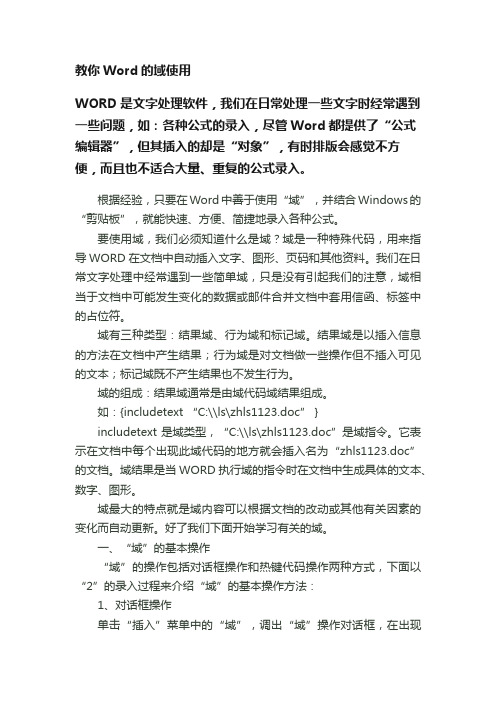
教你Word的域使用WORD是文字处理软件,我们在日常处理一些文字时经常遇到一些问题,如:各种公式的录入,尽管Word都提供了“公式编辑器”,但其插入的却是“对象”,有时排版会感觉不方便,而且也不适合大量、重复的公式录入。
根据经验,只要在Word中善于使用“域”,并结合Windows的“剪贴板”,就能快速、方便、简捷地录入各种公式。
要使用域,我们必须知道什么是域?域是一种特殊代码,用来指导WORD在文档中自动插入文字、图形、页码和其他资料。
我们在日常文字处理中经常遇到一些简单域,只是没有引起我们的注意,域相当于文档中可能发生变化的数据或邮件合并文档中套用信函、标签中的占位符。
域有三种类型:结果域、行为域和标记域。
结果域是以插入信息的方法在文档中产生结果;行为域是对文档做一些操作但不插入可见的文本;标记域既不产生结果也不发生行为。
域的组成:结果域通常是由域代码域结果组成。
如:{includetext “C:\\ls\zhls1123.doc” }includetext是域类型,“C:\\ls\zhls1123.doc”是域指令。
它表示在文档中每个出现此域代码的地方就会插入名为“zhls1123.doc”的文档。
域结果是当WORD执行域的指令时在文档中生成具体的文本、数字、图形。
域最大的特点就是域内容可以根据文档的改动或其他有关因素的变化而自动更新。
好了我们下面开始学习有关的域。
一、“域”的基本操作“域”的操作包括对话框操作和热键代码操作两种方式,下面以“2”的录入过程来介绍“域”的基本操作方法:1、对话框操作单击“插入”菜单中的“域”,调出“域”操作对话框,在出现的对话框中选择左侧的“等式与公式”域类别和右侧的“EQ”域名,单击[选项]按钮。
再在出现的对话框中选中“开关”选项中的“\F (,)”后,点击“添加到域”,然后在对话框下面的输入框内输入“2\F(2,3)”。
最后依次单击[确定]按钮,“2”就出现在了文档的当前光标处了。
第七章 域的管理

安装额外域控制器
• 在域中安装额外的域控制器,需要把活动目录从原有的域 控制器复制到新的服务器上,安装之前必须确保本机与已
经存在的域控制器能够正常通信,同时确认“本地连接” 属性中TCP/IP的首选DNS是否指向了原有域中支持活动目 录的DNS服务器。 • 额外域控制器的安装过程与DC安装类似,只是在选择“ 域控制器类型”时选择“现有域的额外域控制环境; 2.安装Windows Server 2003的计算机作为服务器;
3.安装Windows XP Professional或Windows Vista、 Windows 7的计算机作为客户机。
项目目标
1.根据企业需求,规划域名系统。
2.根据企业需求,架设域环境。
3.根据企业需求,管理域用户和部署组策略。
域
• 域是一个管理界限
– 域管理员只能对本域范围内的对象进行管理,不能管理 其他域,除非被明确分配了对其他域的管理权利。
• 域是复制的单元
– 域中的域控制器参与活动目录的复制工作,它包含了本 域目录信息的完整副本。
复制
Windows 2003域
用户访问资源的过程
域
组织单元
独立服务器提升为成员服务器
• 也就是加入到域的过程:
– 确认“本地连接”属性中的TCP/IP首选DNS指向了 域的DNS服务器。 – 从“开始→控制面板→系统”菜单中,打开“系统属 性”窗口,选择“计算机名”选项卡。 – 点击“更改”按钮,打开“计算机名称更改”窗口。
域控制器
• 用户信息存放在域中的域控制器(DC,Domain Controller)上 ,DC是安装了活动目录的Windows Server 2003服务器。
域控制器 域 成员服务 器
域应用完全手册63页word文档
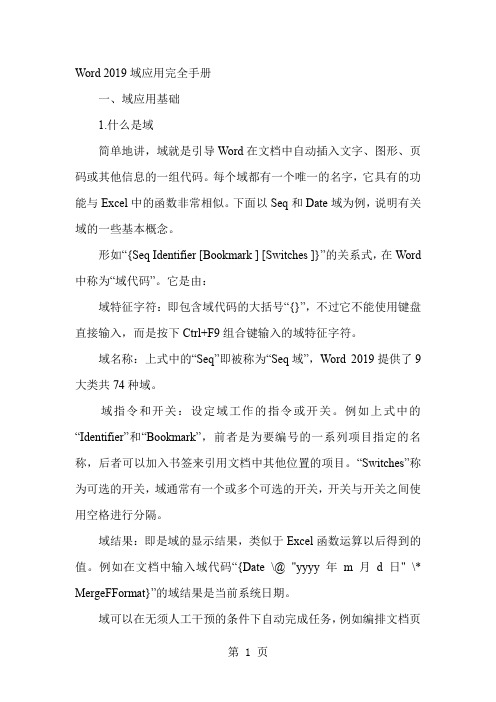
Word 2019域应用完全手册一、域应用基础1.什么是域简单地讲,域就是引导Word在文档中自动插入文字、图形、页码或其他信息的一组代码。
每个域都有一个唯一的名字,它具有的功能与Excel中的函数非常相似。
下面以Seq和Date域为例,说明有关域的一些基本概念。
形如“{Seq Identifier [Bookmark ] [Switches ]}”的关系式,在Word 中称为“域代码”。
它是由:域特征字符:即包含域代码的大括号“{}”,不过它不能使用键盘直接输入,而是按下Ctrl+F9组合键输入的域特征字符。
域名称:上式中的“Seq”即被称为“Seq域”,Word 2019提供了9大类共74种域。
域指令和开关:设定域工作的指令或开关。
例如上式中的“Identifier”和“Bookmark”,前者是为要编号的一系列项目指定的名称,后者可以加入书签来引用文档中其他位置的项目。
“Switches”称为可选的开关,域通常有一个或多个可选的开关,开关与开关之间使用空格进行分隔。
域结果:即是域的显示结果,类似于Excel函数运算以后得到的值。
例如在文档中输入域代码“{Da te \@ "yyyy年m月d日" \* MergeFFormat}”的域结果是当前系统日期。
域可以在无须人工干预的条件下自动完成任务,例如编排文档页码并统计总页数;按不同格式插入日期和时间并更新;通过链接与引用在活动文档中插入其他文档;自动编制目录、关键词索引、图表目录;实现邮件的自动合并与打印;创建标准格式分数、为汉字加注拼音等等。
2.在文档中插入域(1)使用命令插入域在Word中,高级的复杂域功能很难用手工控制,如“自动编号”和“邮件合并”、“题注”、“交叉引用”、“索引和目录”等。
为了方便用户,9大类共74种域大都以命令的方式提供。
在“插入”菜单中提供有“域”命令,它适合一般用户使用,Word 提供的域都可以使用这种方法插入。
域的基本知识

1、域的基本知识域代码由域字符{ }、域类型和指令组成。
用于显示计算结果、文档属性以及实现简单的交互操作,从而实现文档的自动化、智能化。
按Ctrl+F9 组合键插入一对域符号{ }。
按Shift+F9 组合键在域代码和计算结果之间转换。
按Alt+F9 组合键在所有域代码和计算结果之间转换。
2、对表格使用域:引用表格中的数值并用数学公式计算数值。
如果该域不在引用的表格中,那么在单元格引用之后用书签标记该表格并指定该书签。
注意:(1)域代码不区分大小写(2)选中表格后再用书签标识并且不要夹带数字命名(3)其他“= (Formula) 域所使用的函数”,如:A VERAGE( )、A VERAGE( )、SIGN(x)等3、其他域的使用(1)域代码:FileName 域:{ FILENAME [Switches] }作用:插入文档文件名,此文件名记录在“文件”菜单的“属性”对话框中的“常规”选项卡上。
开关作用:\p 文件名包含文件位置,即路径。
示例:要在文档每页打印如下信息“文档:……”,可在页眉或页脚中插入下面的文字和域:文档:{ FILENAME \p }实例:文档:C:\Documents and Settings\abc\桌面\~temp\域的使用.doc(2)域代码:NUMCHARS 域:{ NUMCHARS }作用:插入文档的总字数,该数字来自“文件”菜单中“属性”对话框中“统计信息”选项卡上的信息。
示例:{ = { NUMCHARS } / { NUMWORDS }}用字符数除以单词数来计算单词的平均长度实例:单词的平均长度:1.38(3)域代码:If 域:{ IF Expression1 Operator Expression2 T rueT ext FalseT ext }作用:比较二值,根据比较结果插入相应的文字。
如果用于邮件合并主文档,则IF 域可以检查合并数据记录中的信息,如邮政编码或帐号等。
word域的使用

word域的使用内容提要:本文讲解word域的使用,主要包含:域有关的选项,插入域的方法,显示域代码,更新域,锁定域,嵌套域。
第一,域有关的选项域代码位于大括号中。
如果要显示域代码的结果并隐藏域代码,可按如下步骤进行:单击【工具】菜单中的【选项】命令,出现【选项】对话框,单击【视图】选项卡。
可以根据需要清除【显示】选项组中的【域代码】复选框。
选择是否显示域底纹。
【显示】选项组有一个【域底纹】下拉框,里面有三个选项可选择。
第二,插入域的方法(1)将插入点置于要插入域的位置。
(2)选择【插入】菜单中的【域】命令,打开【域】对话框。
(3)在【类别】列表框中列出了所有域的类别,用户可以单击选定所需类别。
在【域名】列表框中列出了该类别的所有域名。
如果在【类别】列表框中选择【全部】选项,则【域名】列表框中列出所有的域名。
(4)在【域名】列表框中单击选定所需域名。
(5)如果该域有开关项,包括通用开关项和域专用开关项,可以单击【选项】按钮,出现【域选项】对话框。
(6)在【域选项】对话框中选中所要添加的格式开关,单击【添加到域】按钮,然后单击【确定】按钮,返回到【域】对话框。
(7)如果选中【更新时保留原格式】复选框,在更新域时将保留应用于域结果的字符格式。
如果要让Word 在更新域的同时更新格式,可清除该复选框。
(8)单击【确定】按钮,将域插入到文档中。
第三,显示域代码域包含域结果和域代码,通常情况下,文档显示的是域结果,即Word 执行域指令后插入到文档中的文字或图形。
如果想编辑域,需要显示域代码,Word 可以在域代码和域结果两种方式间切换。
如果要查看某个域的代码,可以把鼠标指针移到该域上,单击鼠标右键,出现一个快捷菜单。
从快捷菜单中选中【切换域代码】命令,即可在文档中看到域代码,再次从快捷菜单中选择【切换域代码】命令,可将域代码切换到结果。
用户也可以使用快捷键进行切换,只要把插入点放在某个域中,按Shift+F9 组合键就可在域代码和域结果间切换。
域管理教程
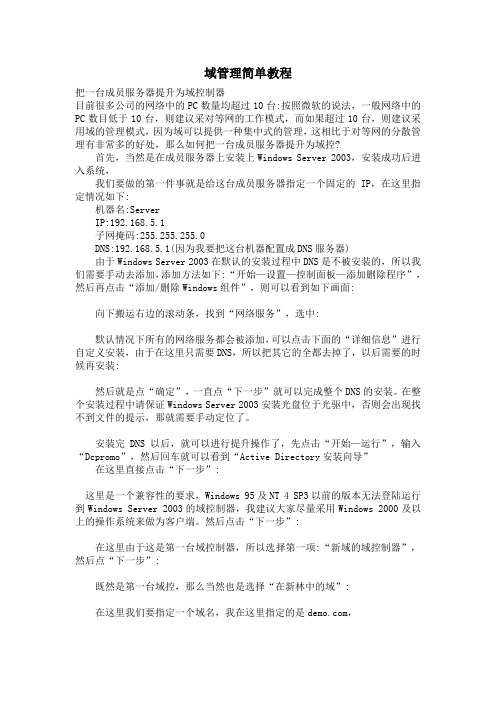
域管理简单教程把一台成员服务器提升为域控制器目前很多公司的网络中的PC数量均超过10台:按照微软的说法,一般网络中的PC数目低于10台,则建议采对等网的工作模式,而如果超过10台,则建议采用域的管理模式,因为域可以提供一种集中式的管理,这相比于对等网的分散管理有非常多的好处,那么如何把一台成员服务器提升为域控?首先,当然是在成员服务器上安装上Windows Server 2003,安装成功后进入系统,我们要做的第一件事就是给这台成员服务器指定一个固定的IP,在这里指定情况如下:机器名:ServerIP:192.168.5.1子网掩码:255.255.255.0DNS:192.168.5.1(因为我要把这台机器配置成DNS服务器)由于Windows Server 2003在默认的安装过程中DNS是不被安装的,所以我们需要手动去添加,添加方法如下:“开始—设置—控制面板—添加删除程序”,然后再点击“添加/删除Windows组件”,则可以看到如下画面:向下搬运右边的滚动条,找到“网络服务”,选中:默认情况下所有的网络服务都会被添加,可以点击下面的“详细信息”进行自定义安装,由于在这里只需要DNS,所以把其它的全都去掉了,以后需要的时候再安装:然后就是点“确定”,一直点“下一步”就可以完成整个DNS的安装。
在整个安装过程中请保证Windows Server 2003安装光盘位于光驱中,否则会出现找不到文件的提示,那就需要手动定位了。
安装完DNS以后,就可以进行提升操作了,先点击“开始—运行”,输入“Dcpromo”,然后回车就可以看到“Active Directory安装向导”在这里直接点击“下一步”:这里是一个兼容性的要求,Windows 95及NT 4 SP3以前的版本无法登陆运行到Windows Server 2003的域控制器,我建议大家尽量采用Windows 2000及以上的操作系统来做为客户端。
Word域使用技巧
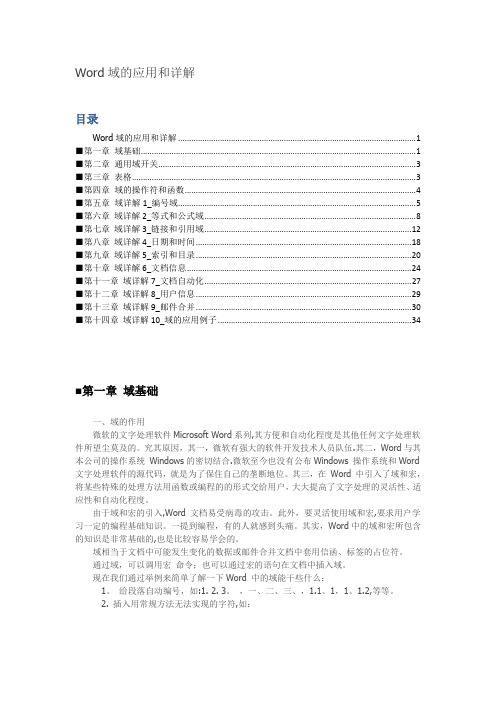
Word域的应用和详解目录Word域的应用和详解 (1)■第一章域基础 (1)■第二章通用域开关 (3)■第三章表格 (3)■第四章域的操作符和函数 (4)■第五章域详解1_编号域 (5)■第六章域详解2_等式和公式域 (8)■第七章域详解3_链接和引用域 (12)■第八章域详解4_日期和时间 (18)■第九章域详解5_索引和目录 (20)■第十章域详解6_文档信息 (24)■第十一章域详解7_文档自动化 (27)■第十二章域详解8_用户信息 (29)■第十三章域详解9_邮件合并 (30)■第十四章域详解10_域的应用例子 (34)■第一章域基础一、域的作用微软的文字处理软件Microsoft Word系列,其方便和自动化程度是其他任何文字处理软件所望尘莫及的。
究其原因,其一,微软有强大的软件开发技术人员队伍.其二,Word与其本公司的操作系统Windows的密切结合.微软至今也没有公布Windows 操作系统和Word 文字处理软件的源代码,就是为了保住自己的垄断地位。
其三,在Word 中引入了域和宏,将某些特殊的处理方法用函数或编程的的形式交给用户,大大提高了文字处理的灵活性、适应性和自动化程度。
由于域和宏的引入,Word 文档易受病毒的攻击。
此外,要灵活使用域和宏,要求用户学习一定的编程基础知识。
一提到编程,有的人就感到头痛。
其实,Word中的域和宏所包含的知识是非常基础的,也是比较容易学会的。
域相当于文档中可能发生变化的数据或邮件合并文档中套用信函、标签的占位符。
通过域,可以调用宏命令;也可以通过宏的语句在文档中插入域。
现在我们通过举例来简单了解一下Word 中的域能干些什么:1。
给段落自动编号,如:1. 2. 3。
,一、二、三、,1.1。
1,1。
1.2,等等。
2. 插入用常规方法无法实现的字符,如:3。
自动生存索引和目录。
4. 表格和数学公式的计算.5。
插入超级链接,可以从文档的此处跳转至其他位置,或打开其他文件。
域应用手册(20200623153057)
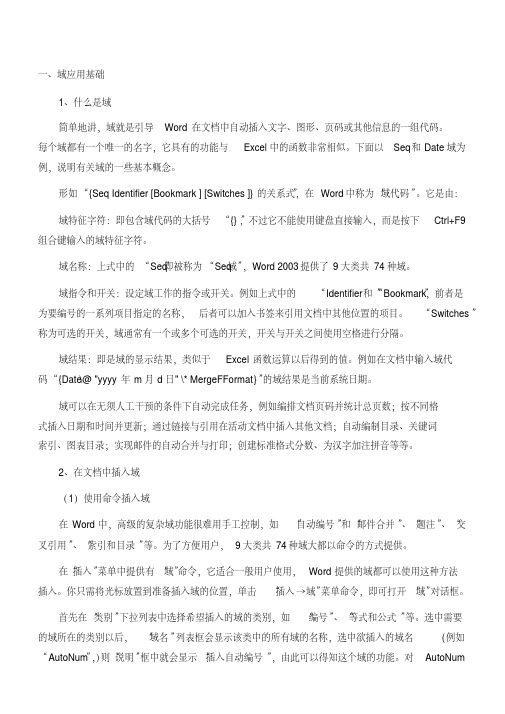
一、域应用基础1、什么是域简单地讲,域就是引导Word在文档中自动插入文字、图形、页码或其他信息的一组代码。
每个域都有一个唯一的名字,它具有的功能与Excel中的函数非常相似。
下面以Seq和Date域为例,说明有关域的一些基本概念。
的关系式,在Word中称为“域代码”。
它是由:形如“{Seq Identifier [Bookmark ] [Switches ]}”,不过它不能使用键盘直接输入,而是按下Ctrl+F9域特征字符:即包含域代码的大括号“{}”组合键输入的域特征字符。
域名称:上式中的“Seq”即被称为“Seq域”,Word 2003提供了9大类共74种域。
和“Bookmark”,前者是域指令和开关:设定域工作的指令或开关。
例如上式中的“Identifier”为要编号的一系列项目指定的名称,后者可以加入书签来引用文档中其他位置的项目。
“Switches”称为可选的开关,域通常有一个或多个可选的开关,开关与开关之间使用空格进行分隔。
域结果:即是域的显示结果,类似于Excel函数运算以后得到的值。
例如在文档中输入域代码“{Date \@ "yyyy年m月d日" \* MergeFFormat}”的域结果是当前系统日期。
域可以在无须人工干预的条件下自动完成任务,例如编排文档页码并统计总页数;按不同格式插入日期和时间并更新;通过链接与引用在活动文档中插入其他文档;自动编制目录、关键词索引、图表目录;实现邮件的自动合并与打印;创建标准格式分数、为汉字加注拼音等等。
2、在文档中插入域(1)使用命令插入域在Word中,高级的复杂域功能很难用手工控制,如“自动编号”和“邮件合并”、“题注”、“交叉引用”、“索引和目录”等。
为了方便用户,9大类共74种域大都以命令的方式提供。
在“插入”菜单中提供有“域”命令,它适合一般用户使用,Word提供的域都可以使用这种方法插入。
你只需将光标放置到准备插入域的位置,单击“插入→域”菜单命令,即可打开“域”对话框。
- 1、下载文档前请自行甄别文档内容的完整性,平台不提供额外的编辑、内容补充、找答案等附加服务。
- 2、"仅部分预览"的文档,不可在线预览部分如存在完整性等问题,可反馈申请退款(可完整预览的文档不适用该条件!)。
- 3、如文档侵犯您的权益,请联系客服反馈,我们会尽快为您处理(人工客服工作时间:9:00-18:30)。
☑域和工作组域和工作组是针对网络环境中的两种不同的网络资源管理模式。
在一个网络内,可能有成百上千台电脑,如果这些电脑不进行分组,都列在“网上邻居”内,可想而知会有多么乱。
为了解决这一问题,Windows 9x/NT/2000就引用了“工作组”这个概念,将不同的电脑一般按功能分别列入不同的组中,如财务部的电脑都列入“财务部”工作组中,人事部的电脑都列入“人事部”工作组中。
你要访问某个部门的资源,就在“网上邻居”里找到那个部门的工作组名,双击就可以看到那个部门的电脑了。
在对等网模式(PEER-TO-PEER)下,任何一台电脑只要接入网络,就可以访问共享资源,如共享打印机、文件、ISDN上网等。
尽管对等网络上的共享文件可以加访问密码,但是非常容易被破解。
在由Windows 9x构成的对等网中,数据是非常不安全的。
一般来说,同一个工作组内部成员相互交换信息的频率最高,所以你一进入“网上邻居”,首先看到的是你所在工作组的成员。
如果要访问其他工作组的成员,需要双击“整个网络”,就会看到网络上所有的工作组,双击工作组名称,就会看到里面的成员。
你也可以退出某个工作组,只要将工作组名称改动即可。
不过这样在网上别人照样可以访问你的共享资源,只不过换了一个工作组而已。
你可以随便加入同一网络上的任何工作组,也可以离开一个工作组。
“工作组”就像一个自由加入和退出的俱乐部一样,它本身的作用仅仅是提供一个“房间”,以方便网络上计算机共享资源的浏览。
与工作组的“松散会员制”有所不同,“域”是一个相对严格的组织。
“域”指的是服务器控制网络上的计算机能否加入的计算机组合。
实行严格的管理对网络安全是非常必要的。
在“域”模式下,至少有一台服务器负责每一台联入网络的电脑和用户的验证工作,相当于一个单位的门卫一样,称为“域控制器(Domain Controller,简写为DC)”。
“域控制器”中包含了由这个域的账户、密码、属于这个域的计算机等信息构成的数据库。
当电脑联入网络时,域控制器首先要鉴别这台电脑是否是属于这个域的,用户使用的登录账号是否存在、密码是否正确。
如果以上信息不正确,域控制器就拒绝这个用户从这台电脑登录。
不能登录,用户就不能访问服务器上有权限保护的资源,只能以对等网用户的方式访问Windows 共享出来的资源,这样就一定程度上保护了网络上的资源。
域其实就是一个安全的边界。
它的存在主要是便于管理大型的网络的,可以进行统一的管理,如统一发布组策略,统一安装某种应用软件等等,并且域中的用户在登陆的时候,身份验证的过程是在域控制器上完成的。
而工作组只适应于小型的网络。
如果电脑比较多的话,那么工作组管理起来就极为不方便。
因为每台电脑上面都有自己的安全账户数据库,所以身份验证过程必须在本地进行,如果你要是想登陆工作组中其他的电脑上面,你必须在那台电脑上面有你的用户账户才行。
☑活动目录活动目录包括两方面:目录和目录相关的服务。
目录是存储各种对象的一个物理上的容器,包含了有关各种对象如用户、用户组、计算机、域、文件、打印机、组织单位(OU)以及安全策略等资源的信息。
这些信息可以被发布出来,以供用户和管理员的使用。
而目录服务是使目录中所有信息和资源发挥作用的服务,如用户和资源管理、基于目录的网络服务、基于网络的应用管理。
活动目录提供了一种管理组成网络环境的各种对象的标志和关系的方法。
目录存储在被称为域控制器的服务器上,并且可以被网络应用程序或者服务所访问。
一个域可能拥有一台以上的域控制器。
每一台域控制器都拥有它所在域的目录的一个可写副本。
对目录的任何修改都可以从源域控制器复制到域、域树或者森林中的其它域控制器上。
由于目录可以被复制,而且所有的域控制器都拥有目录的一个可写副本,所以用户和管理员便可以在域的任何位置方便地获得所需的目录信息。
普遍用户和系统通过活动目录查找网络资源,管理人员通过活动目录创建和发布资源信息及实施网络管理。
通过活动目录可实施网络的集中管理、控制用户的工作环境、或委派管理控制,实行分散管理。
☑活动目录对象对象是活动目录中的信息实体,也即我们通常所见的“属性”,但它是一组属性的集合,往往代表了有形的实体,比如用户账户、文件名等。
对象通过属性描述它的基本特征,比如,一个用户账号的属性中可能包括用户姓名、电话号码、电子邮件地址和家庭住址等。
⏹容器(Container)容器是活动目录名字空间的一部分,与目录对象一样,它也有属性,但与目录对象不同的是,它不代表有形的实体,而是代表存放对象的空间,因为它仅代表存放一个对象的空间,所以它比名字空间小。
比如一个用户,它是一个对象,但这个对象的容器就仅限于从这个对象本身所能提供的信息空间,如它仅能提供用户名、用户密码。
其它的如:工作单位、联系电话、家庭住址等就不属于这个对象的容器范围了。
⏹目录树(Directory Tree)在任何一个名字空间中,目录树是指由容器和对象构成的层次结构。
树的叶子、节点往往是对象,树的非叶子节点是容器。
目录树表达了对象的连接方式,也显示了从一个对象到另一个对象的路径。
在活动目录中,目录树是基本的结构,从每一个容器作为起点,层层深入,都可以构成一棵子树。
一个简单的目录可以构成一棵树,一个计算机网络或者一个域也可以构成一棵树。
⏹域(Domain)域是Windows网络系统的安全性边界。
我们知道一个计算机网最基本的单元就是“域”,这一点不是Windows所独有的,但活动目录可以贯穿一个或多个域。
在独立的计算机上,域即指计算机本身,一个域可以分布在多个物理位置上,同时一个物理位置又可以划分不同网段为不同的域,每个域都有自己的安全策略以及它与其他域的信任关系。
当多个域通过信任关系连接起来之后,活动目录可以被多个信任域共享。
域是活动目录逻辑结构的核心单元,是一个计算机的集合,它们共享相同的目录数据库。
在Windows的网络里,域定义了安全界限。
目录包含一个或多个域,每个域均有自己的安全策略以及与其它域的信任关系。
域的管理员有权限执行域内的管理。
域也是复制的单元,所有域的控制器在域里都分担了复制,包含了整个域的目录信息的一个复制。
活动目录采用了一个多主机的复制模式,特定域中的所有域控制器均可接收更改内容并将这些内容复制到域中的所有其它域控制器中。
最容易管理的域结构就是单域。
在企业里第一个产生的Windows 2000域称为根域(root domain),包含了整个森林的配置和结构信息。
在作域规划时,应从单域开始,并且只有在单域模式不能满足要求时,才增加其它的域。
一个域可跨越多个站点并且包含数百万个对象。
站点结构和域结构互相独立而且非常灵活。
单域可跨越多个地理站点,并且单个站点可包含属于多个域的用户和计算机。
如果只是反映公司的部门组织结构,则不必创建独立的域树。
在一个域中,可以使用组织单元来实现这个目标。
然后,可以指定组策略设置并将用户、组和计算机放在组织单元中。
在下面的原因可以考虑创建多个域:部门之间不同的安全要求大量的对象不同的 Internet 域名对复制进行更多的控制分散的网络管理⏹组织单元(Organization Unit,简称OU)包含在域中特别有用的目录对象类型就是组织单元。
组织单元也是一个逻辑层次的容器对象,用于管理域中的对象,如用户、组、计算机、打印机和其他组织单元。
组织单元是可以指派组策略设置或委派管理权限的最小作用单位。
组织单元不能包括来自其他域的对象。
使用组织单元,就可以根据组织模型管理帐户、资源的配置和使用,可创建可缩放到任意规模的管理模型。
1.使用Ou以组织企业的网络资源。
把网络资源组织为逻辑的层次结构以最好地满足管理的需要。
2.在组织单元上给用户或组委派管理权限,以反映公司的管理和安全政策,并可减少网络管理员的工作负担和满足实际情况。
⏹域控制器(Domain Controller,简称DC)域控制器是使用活动目录安装向导配置的Windows Server 的计算机。
活动目录安装向导安装和配置为网络用户和计算机提供活动目录服务的组件供用户选择使用。
域控制器存储着目录数据并管理用户域的交互关系,其中包括用户登录过程、身份验证和目录搜索,一个域可有一个或多个域控制器。
为了获得高可用性和容错能力,使用单个局域网 (LAN) 的小单位可能只需要一个具有两个域控制器的域。
具有多个网络位置的大公司在每个位置都需要一个或多个域控制器以提供高可用性和容错能力。
☑计算机管理包括:把计算机添加到域、修改计算机名、从域中删除计算机等工作☑用户和组管理包括:介绍用户登录名的命名标准、创建用户帐号、管理用户帐号;创建组、管理组的成员。
☑文件管理包括:文件权限介绍,共享权限的设置、NTFS权限设置,网络访问。
☑打印管理包括:打印机安装、共享及访问☑应用程序管理域环境下常用软件的管理。
☑在服务器上的管理工具Win2000 Server或Win2003 Server服务器操作系统安装好后,通常都会自动安装有“管理工具”,但如果该服务器已经加入到域,出于安全考虑,普通用户的访问权限有可能受到限制,不能在这些服务器上做交互式登录或远程登录,因此无法使用服务器上的“管理工具”。
☑在客户端计算机上安装管理工具可以在Win2000 Pro或WinXP的客户端计算机上安装域服务器管理工具,安装方法简单,直接双击ADMINPAK.MSI文件即可安装。
注意,对于Win2000客户端,只能安装Win2000 Server安装光盘的I386下的ADMINPAK.MSI文件,而对于WinXP客户端,则要安装Win2003 Server安装光盘的I386下的ADMINPAK.MSI文件。
☑通过MMC自定义管理工具计算机管理⏹把计算机添加到域⏹修改计算机名⏹从域中删除计算机计算机管理☑将计算机添加到域⏹检查网络设置1.开始运行输入“CMD”,按回车,进入DOS命令提示符窗口。
2.在DOS窗口状态下,输入“IPCONFIG /ALL”命令,查看计算机的IP地址、网关、DNS等设置是否正常。
如果不正常,进行检查修改。
3.在DOS窗口状态下,输入“HOSTNAME”命令,查看计算机的名称是否符合命名规范。
如果不规范,需先修改计算机名。
⏹修改计算机名(如需要才做)右键点击“我的电脑”“属性”“计算机名”“更改”在计算机名输入框内,输入标准规范的计算机名重新启动计算机⏹将计算机添加到域右键点击“我的电脑”“属性”“计算机名”“更改”在隶属于域的输入框内,输入域名按提示输入有权限将计算机加入到域的域用户名和密码重新启动计算机☑修改计算机名对于没有加入到域的计算机,需要有计算机本地管理员的权限的用户才能完成该工作。
右键点击“我的电脑”“属性”“计算机名”“更改”在计算机名输入框内,输入标准规范的计算机名重新启动计算机。
